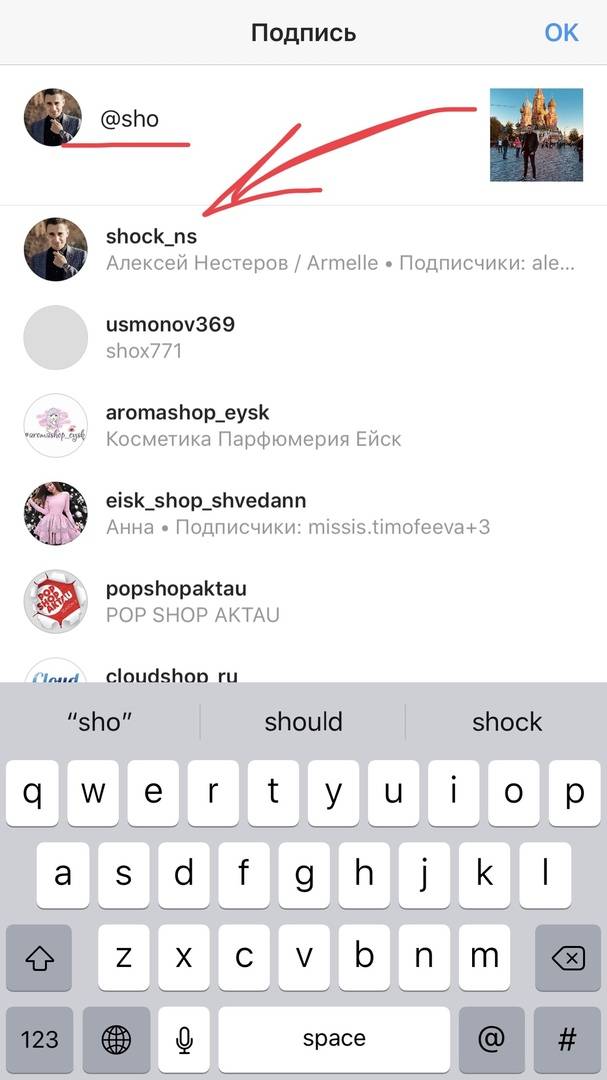Как отметить человека в инстаграм на фото или видео.
Instagram – это революция, в мире визуального контента. Инстаграм позволяет людям, компаниям или бизнесу со всего мира, взаимодействовать между собой через фотографии, графику и видео. Отмечая другого пользователя или человека в Instagram на фотографии или видео, вы можете облегчить и упростить это взаимодействие. Также как и отметив кого-то в Facebook или Twitter, в Instagram эта функция уведомляет другого пользователя сообщением об отметке на фото, что помогает маркетологам привлекать пользователей к своим продуктам.
Эта статья объяснит основы «отмечания» меток, включая разницу между тегами (метками или отмечанием) пользователей и хэштегов, как работают теги, как отметить кого-то на фото или видео, и когда лучше использовать теги или метки в Instagram.
Что такое Теги Инстаграм?
Теггирование или Tagging, процесс создания “метки” в Instagram, когда человек придает определенное название к сообщению, изображению, видео или статусу например группы с контентом, который использует ту же метку или тег.
Теги это удобный способ как для обычных пользователей так и для компаний, чтобы расширить смысл сообщения или фотографии в Instagram. Теги позволяют пользователям находить контент, изображения и видео, на темы которые они хотят видеть. Теги также используются в Instagram для того что бы отмечать друзей в различных конкурсах. По этой причине, теги и хэштеги популярны на сайтах социальных сетей как Twitter и Facebook.
Разница между Хештегами и Отметками людей.
Существует два типа тегов или меток в Instagram, которыми являются отмекти в виде Хэштегов и отметки полных имен пользователей.
Хештеги это ключевые слова, которые добавляются к описаниию при помощи символа #, за которым следует ключевое слово. Например, если вы хотите, отнести свой пост в «технологии», вы пишите #технологии или #tech в свой пост. При добавлении хештегов к фотографиям в Instagram, они становятся интерактивными. Это позволяет вам и другим пользователям перейти на страницу, которая включает в себя все другие фотографии или видео, которые включают т конкретно этот хэштег.
Отметить человека как например делается это в Facebook и Twitter, можно с помощью символа @, за которым следует имя пользователя или аккаунта. Цель отметки или тега с именем пользователя или аккаунтом – идентифицировать человека или компанию, которые имеют отношение к посланному содержанию, либо же вам хочется что бы человек прочел конкретную информацию.
При добавлении фотографии в Instagram, у вас будет возможность отмечать разных людей, аккаунты пользователей или бренды на ваших фото.
Чтобы отметить человека на фото в инстаграм, нужно выполнить следующие действия:
- Как только вы загрузили фотографию, нажмите кнопку “Отметить” человека.
- Выберете человека или объект или место на фотографии которые требуется отметить.
- Введите имя пользователя и он должен появиться из выпадающего списка , затем щелкните по нему.
- Нажмите “Готово”.
Примечание: Как и в Facebook, у вас могут возникнуть проблемы с поиском имени пользователя, если вы не подписаны на человека или интересующий вас аккаунт.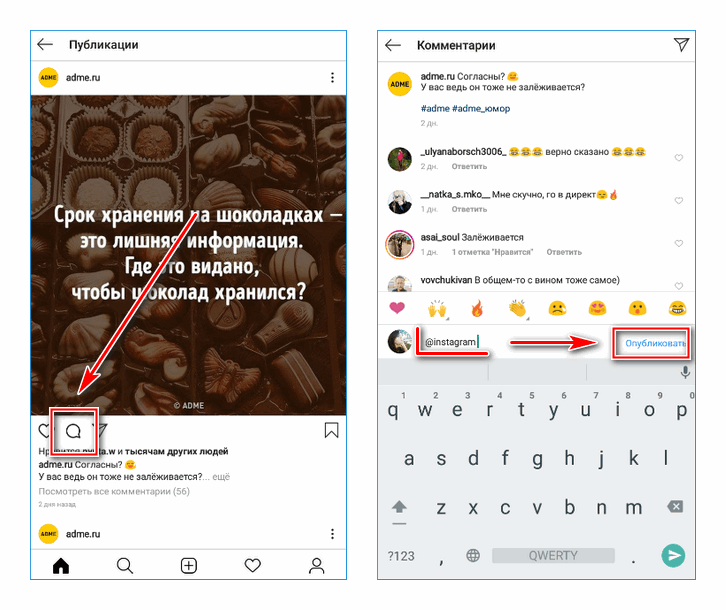 Если в списке у вас не появился нужный человек, вы можете найти его с помощью функции поиска в Instagram. Для упрощения процесса, мы рекомендуем заранее подписаться на человека которого хотите отметить, или, если вы хотите разместить пост быстро, то для отметки пользователя вам придеться воспользоваться функцией редактирования, после того как вы выложите свое фото.
Если в списке у вас не появился нужный человек, вы можете найти его с помощью функции поиска в Instagram. Для упрощения процесса, мы рекомендуем заранее подписаться на человека которого хотите отметить, или, если вы хотите разместить пост быстро, то для отметки пользователя вам придеться воспользоваться функцией редактирования, после того как вы выложите свое фото.
Как отметить человека в описании instagram.
Вы можете отметить человека или пользователя не только на самом фото в инстаграме, но также и в описании под фото. Отметка в описаниях бывает полезной, особенно когда речь идет о коммерческих аккаунтах. С помощью Тега или отметки в описании вы можете непроизвольно заставить щелкать своих подписчиков прямо по тегу т.к. это более удобно и позволяет быстро попасть на отмеченную страницу.
Для того чтобы отметить кого-то в подписи к снимку, выполните следующие действия:
- Напишите в описании сначала символ @ и имя пользователя или аккаунт.
- Нажмите на имя пользователя из предложенного списка.

- Нажмите “Готово”.
В описании к фото также можно ставить хештеги. Если вы сфотографировали еду можете например поставить хештег #instafood или использовать любой другой хештег по темам .
Как отметить человека в инстаграм, если уже разместил фото.
В том случае, если вы забыли отметить друга или случайно отметили на фотографии не того человека, у вас есть возможность отредактировать фотографию, которую вы только что выложили или добавили к себе в ленту.
Чтобы отметить кого-то на фотографии после публикации фотографии, выполните следующие действия:
- Откройте нужное фото в вашем профиле.
- Нажмите на значок с тремя точками справа, ниже под фото.
- Нажмите “Редактировать”.
- Нажмите на значок слева, который выглядит как человек.
- Нажмите на фотографию и отметьте пользователя “Добавить пользователья”.
- Нажмите “Готово” в окне “Добавить пользователя”, а затем нажмите кнопку “Готово” в окне “Редактировать”.

Как отметить человека в комментарии.
Еще один способ – это использовать теги в комментариях. Отметка другого пользователя в комментарии нужна, если вы хотите, привлечь другого пользователя к понравившемуся вам посту или если вы хотите задать вопрос физическому или юридическому лицу, разместившему фотографию. Если кто-то прокомментировал вашу фотографию, вы должны отреагировать и отметить этого человека у себя в комментарии в instagram. Теги или отметка в комментариях выставляются почти так же, как и теги в описании.
Чтобы отметить человека в комментарии, сделайте следующее:
- Введите знак @ и имя пользователя.
- Имя пользователя должно появиться в всплывающем окне, когда вы отвечаете на комментарий, даже если вы не подписаны на пользователя.
- Нажмите на имя пользователя.
- Опубликуйте комментарий.
Добавление хэштегов в комментарий.
Еще один вариант выделить фото из толпы это добавить в комментарий хештег . Добавление хештегов в комментарии увеличивает охват аудитории инстаграм. Например вы можете сами найти фото по хештегу с какого-нибудь мероприятия ,которое недавно посетили, или же наоборот выложить такое фото в instagram чтобы другие его увидели. Добавление хэштега в комментарий схоже с методом отмечания @пользователя в комментарии.
Добавление хештегов в комментарии увеличивает охват аудитории инстаграм. Например вы можете сами найти фото по хештегу с какого-нибудь мероприятия ,которое недавно посетили, или же наоборот выложить такое фото в instagram чтобы другие его увидели. Добавление хэштега в комментарий схоже с методом отмечания @пользователя в комментарии.
Для того чтобы добавить хэштег в комментарий в Instagram:
- Выберете «Комментарии» под фото.
- И напишите например : «Крутое фото @имяпользователя, мы так рады, что Вы посетили наше #событие (хештег)! Спасибо, что поделились!»
- Опубликовать комментарий.
Собственно говоря и все!
Как отметить человека в инстаграм » Отметка в комментариях с телефона и компьютера
23/11/20215 минут
695
Автор: Сергей Погодаев
Мой выбор! BossLikeПродвигайте свой аккаунт в Instagram при помощи безопасной бесплатной накрутки лайков и подписчиков! Накрутка быстро создает высокую популярность, а также эффективно повышает активность, позволяет заинтересовать и удержать новых клиентов.
Содержание [Скрыть]
- 1. Как отметить человека в комментариях?
- 2. Как сделать отметку через компьютер
- 3. Зачем отмечать людей в Instagram
- 4. Сколько человек можно отмечать?
Упомянутые в статье Instagram (Инстаграм) и Facebook (Фейсбук) принадлежат компании Meta, которая признана экстремистской организацией и запрещена в РФ.
Отметить профиль любого человека в Instagram можно через мобильное приложение или компьютер. Отметка делается в комментариях под фотографией или постом. Чтобы это сделать, достаточно знать ник пользователя. Ниже рассмотрена подробная инструкция.
Любой пользователь может отметить одну или несколько страниц в комментариях. Процедура достаточно простая и не отнимает много времени.
Пошаговая инструкция:
Для начала зайти в Instagram и найти нужный пост или фотографию. Открыть раздел с комментариями. Достаточно кликнуть по значку сообщения.
Открыть раздел с комментариями. Достаточно кликнуть по значку сообщения.
Следующий шаг – набрать текст и упомянуть в нем своего знакомого или друга. Сначала вводится знак «@», а потом никнейм пользователя.
Появится список с предложениями. Выбрать нужный никнейм. Чтобы оставить комментарий, надо нажать на «Опубликовать». Готово.
Под постом появится сообщение с упомянутым пользователем. Ник отображается голубым цветом. Если кликнуть по нему, то сервис автоматически перенаправит на страницу упомянутого друга.
Справка! Во время ввода ника пользователя, Инстаграм открывает список подходящих людей. Выбор значительно упрощается.
КАК СДЕЛАТЬ ОТМЕТКУ ЧЕРЕЗ КОМПЬЮТЕР
Упомянуть любой аккаунт можно через ПК. Для этого нужно запустить мобильную версию Instagram через браузер Chrome. Отметка делается таким же способом, как и через смартфон. Перед ником обязательно поставить значок собаки @.
ЗАЧЕМ ОТМЕЧАТЬ ЛЮДЕЙ В INSTAGRAMОтметка делается бесплатно.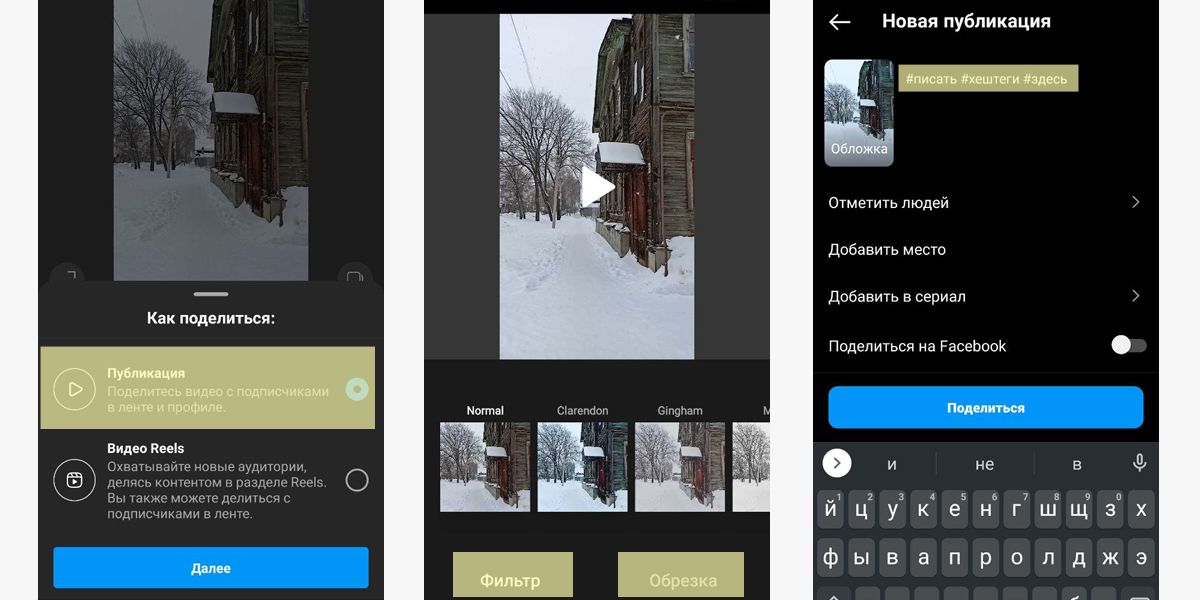 Отмеченный человек получает уведомление и может сразу же ответить на сообщение.
Отмеченный человек получает уведомление и может сразу же ответить на сообщение.
Отметка необходима в следующих моментах:
- Часто для участия в гивах и других конкурсах просят отметить друзей.
- Чтобы знакомый посмотреть именно эту публикацию.
- Для личного обращения к пользователю или чтобы задать вопрос.
СКОЛЬКО ЧЕЛОВЕК МОЖНО ОТМЕЧАТЬ?
Разные отметки имеют свои ограничения и лимиты:
- Для фотографий и видео серьёзных ограничений нет. Можно отмечать большое количество профилей. Единственный минус – сложно найти нужную отметку, если их будет очень много.
- Что касается сторис, то есть лимит – не более 10 отметок. Каждый из отмеченных людей получит уведомление.
- В комментариях можно упомянуть 5 аккаунтов. Затем нужно будет подождать пару минут, чтобы повторить действие.
Отметить человека в комментариях в Instagram можно через телефон, планшет или компьютер. Чтобы сделать это через ПК, необходимо будет запустить мобильный Инстаграм. Пользователь сразу же получит уведомление о том, что его отметили под каким-либо постом.
Чтобы сделать это через ПК, необходимо будет запустить мобильный Инстаграм. Пользователь сразу же получит уведомление о том, что его отметили под каким-либо постом.
Как отметить кого-то в Instagram?
Содержание
- Что такое теги Instagram?
- Как отметить человека в публикации в Instagram?
- Как отметить кого-то в истории Instagram?
- Как отметить кого-то в комментарии в Instagram?
- Как добавить хэштег к комментарию?
- Как отметить человека в Instagram после публикации?
- Часто задаваемые вопросы
- Сколько людей вы можете отметить в Instagram?
- Что значит отметить кого-то в Instagram?
- Можно ли отмечать кого-то в Instagram?
- Лучше отметить или упомянуть в Instagram?
- Когда нужно отмечать кого-то в Instagram?
- Заключение
Instagram — это платформа социальных сетей, где пользователи могут публиковать фотографии, видео и сообщения, чтобы делиться ими с сообществом. Когда вы публикуете фото или видео, у вас также есть возможность добавить один или несколько хэштегов, чтобы расширить свою аудиторию.
Когда вы публикуете фото или видео, у вас также есть возможность добавить один или несколько хэштегов, чтобы расширить свою аудиторию.
Иногда, когда вы отмечаете кого-то на фотографии, вам может быть трудно найти возможность ввести его имя пользователя в поле. Вы хотели знать как отметить кого-то в Instagram? Вот инструкция.
Что такое теги Instagram?
Тегирование — это действие по прикреплению метки к публикации или изображению, видео или статусу в Instagram. Эта группировка позволяет вам помечать другой контент той же меткой.
Частные лица и компании могут использовать теги, чтобы увеличить охват своих сообщений или фотографий в Instagram. Пользователи могут находить видео и изображения, которые они иначе могли бы не увидеть, используя теги. Конкурсы в Instagram также используют теги. Вот почему хэштеги и теги так популярны в социальных сетях, таких как Facebook и Twitter.
Как отметить человека в публикации в Instagram?
Отметьте кого-нибудь на фото, видео или в публикации, прежде чем опубликовать ее.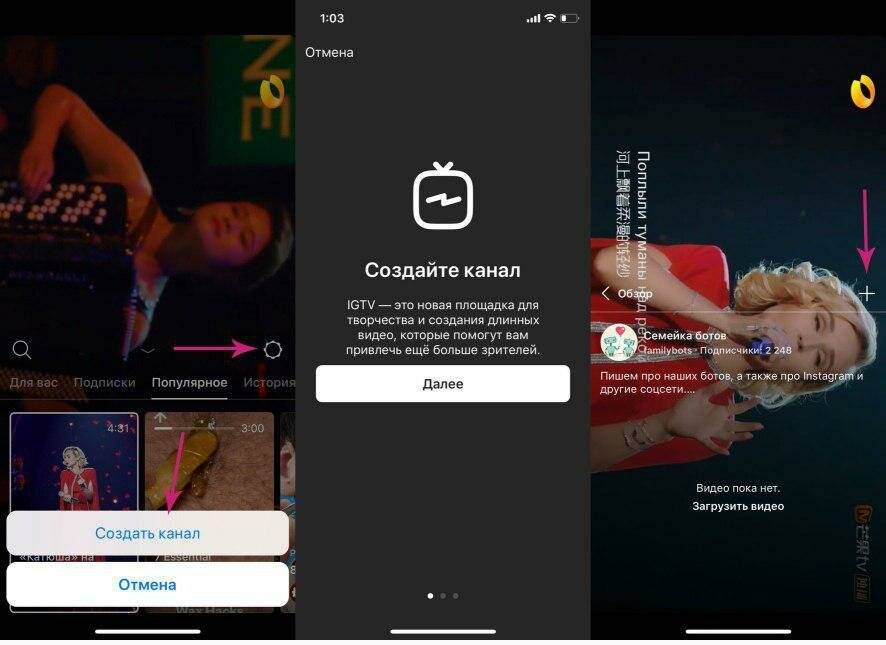 Или вы можете отредактировать уже опубликованный пост, чтобы добавить теги. В ваших постах можно отметить только одного человека.
Или вы можете отредактировать уже опубликованный пост, чтобы добавить теги. В ваших постах можно отметить только одного человека.
Эти инструкции содержат только скриншоты из приложения для iOS. Процесс для приложения Instagram для Android идентичен.
Прежде чем опубликовать новую фотографию в Instagram в своем профиле, обязательно перейдите в раздел подписи на вкладке «Новая публикация/Поделиться». Затем нажмите «Отметить людей».
Чтобы установить тег для фотографии, которую вы публикуете, нажмите на нее (как на лицо человека).
Нажмите кнопку «плюс» (+) под предварительным просмотром публикации видео, если вы публикуете видео.
Будет показан список предлагаемых пользователей. Вы можете коснуться пользователя, которого хотите пометить, или использовать поле поиска для поиска конкретного пользователя.
Теги будут отображаться над превью вашей фотографии или под превью вашего видео сообщения. Вы можете повторить шаги 2 и 3, чтобы добавить дополнительных отмеченных пользователей, если это необходимо.
Чтобы отменить отметку в предварительном просмотре фотографии, коснитесь отмеченного имени пользователя. Затем нажмите красный значок X. Нажмите X рядом с отмеченным пользователем, чтобы отменить любой тег в предварительном просмотре видео.
Нажмите «Готово» в правом верхнем углу.
После публикации фото или видео вы получите уведомление по электронной почте от тегеров.
Разместите свое фото или видео. Значок тега появится в левом нижнем углу вашего опубликованного сообщения. Здесь вы и другие пользователи можете нажать, чтобы просмотреть теги.
Даже после публикации сообщения вы можете редактировать, удалять или добавлять отмеченных пользователей. Коснитесь трех горизонтальных точек в правом верхнем углу публикации. Затем нажмите «Правка» > «Отметить людей». Перейдите к шагам 2–3, затем коснитесь «Готово».
Как отметить кого-то в истории Instagram?
Отмечать людей в историях можно двумя способами.
Коснитесь значка стикера в правом верхнем углу, чтобы создать историю.
Коснитесь стикера @Mention.
Чтобы начать вводить пользователя, которого вы хотите отметить, коснитесь стикера @Mention в своей истории. Внизу появится горизонтальный список с предложениями.
Нажмите на пользователя, чтобы отметить его.
Чтобы включить или выключить синюю кнопку, вы можете разрешить или запретить указанным пользователям доступ к этой истории или поделиться ею.
Отмеченный пользователь будет добавлен в вашу историю. При желании вы можете нажать на него, чтобы изменить его стиль.
Когда вы публикуете историю, отмеченные пользователи будут уведомлены. Вы также отправите им сообщение с предварительным просмотром вашей истории.
Коснитесь текстового значка в правом верхнем углу, чтобы отметить кого-либо. Затем введите @ и ваше имя пользователя.
Как отметить кого-то в комментарии в Instagram?
Вы также можете использовать теги в комментариях. Если вам нужно уведомить другого пользователя или задать вопросы человеку, разместившему изображение, можно отметить другого пользователя в комментарии.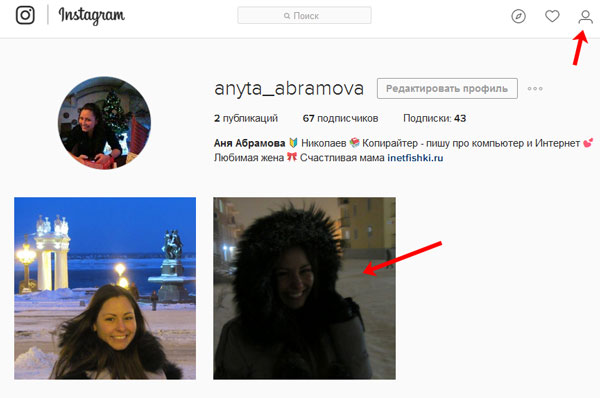 Пометки в комментариях работают почти так же, как пометки в подписях.
Пометки в комментариях работают почти так же, как пометки в подписях.
Вот как отметить кого-то в комментарии.
- Используйте знак @, чтобы связать их имя пользователя.
- Даже если вы не подписаны на пользователя, ваше имя пользователя должно отображаться в ответах на комментарии.
- Коснитесь имени пользователя.
- Опубликовать комментарий.
Как добавить хэштег к комментарию?
Вы также можете добавлять хэштеги к комментариям для пометки. К комментарию можно добавить хэштег, чтобы увеличить его охват. Отличный пример добавления хэштега к вашему комментарию — это когда вы находите фотографию с мероприятия или фотографию клиента, сделанную в вашей компании. Хэштег можно добавить к комментарию так же, как и тег с @.
Добавьте хэштег к комментарию в Instagram.
- Комментарий к фото.
- Вы также можете указать #, который хотите использовать, например «Отличное фото, мы так рады, что вам понравилось #event!» Мы ценим, что вы поделились!
- Опубликовать комментарий.

Как отметить кого-то в Instagram после публикации?
Предположим, вы уже загрузили свою фотографию, а потом поняли, что забыли отметить своего друга. Вам пришлось бы либо удалить весь пост, либо смириться с этим. Instagram теперь добавил Опция редактирования поста .
Редактирование публикации, которой уже поделились, можно изменить, чтобы изменить заголовок или отметить новых пользователей. Эти шаги позволят вам отметить кого-то в Instagram после публикации:
- Нажмите на три точки в верхней части публикации, которую вы хотите отметить.
- Щелкните Редактировать .
- Нажмите Отметить людей в левом нижнем углу.
- Коснитесь области, в которой вы хотите, чтобы тег отображался на изображении.
- Щелкните имя пользователя, которого вы хотите пометить, или найдите его.
- Нажмите Готово , чтобы подтвердить тег, а затем снова нажмите Готово для окончательного редактирования.

Часто задаваемые вопросы
Сколько людей вы можете отметить в Instagram?
Когда вы находитесь в Instagram, вы хотите отметить как можно больше людей в своих сообщениях. Чтобы убедиться, что вы можете отметить как можно больше людей, вам нужно знать максимальное количество людей, которых вы можете отметить в Instagram. Как правило, вы не можете отмечать столько людей, сколько хотите, но есть некоторые ограничения.
Когда вы проверяете возможность отмечать друзей в Instagram, вы можете обнаружить, что вы можете отметить только 150 человек.
Некоторые люди удивляются, узнав, что в одном посте нельзя отметить более 150 друзей, но это действительно так. Вы не сможете больше отмечать людей, если ваша фотография слишком велика.
Что значит отметить кого-то в Instagram?
Отметка кого-либо в Instagram — это способ сообщить им, что вы поделились их фотографией или понравились ей. Это можно сделать, пометив их @username или поделившись фотографией в своей истории.
Можно ли отмечать кого-то в Instagram?
Одна из лучших особенностей Instagram — это то, что вы можете отмечать друзей на своих фотографиях, чтобы они могли видеть, чем вы занимаетесь. Но когда вы отмечаете кого-то на фотографии, они могут не захотеть ее видеть, поэтому их учетная запись может быть закрыта.
Лучше отмечать или упоминать в Instagram?
Обычно лучше отметить кого-то в Instagram. Это поможет им узнать, что вы отметили их, и они смогут поставить лайк или прокомментировать ваш пост.
Когда следует отмечать кого-то в Instagram?
Некоторые люди предпочитают, чтобы их посты в Instagram были как можно более личными, и не хотят, чтобы их помечали. Другим нравится идея видеть все сообщения человека, в котором они отмечены, и они хотят поделиться этим со своими друзьями и подписчиками.
Вам следует отметить кого-то в Instagram, если вы хотите поделиться его публикациями со своими подписчиками, если вы хотите видеть его публикации или если вы думаете, что им будет интересно увидеть ваши публикации.
Заключение
Это наше руководство о том, как отметить кого-то в Instagram. Важно отметить кого-то в Instagram, если вы хотите, чтобы он увидел ваши публикации.
Помните, что вы не должны отмечать кого-либо только потому, что они отметили вас. Будьте осторожны, отмечая их, чтобы не задеть их чувства.
Спасибо, что прочитали наше руководство. Если у вас есть какие-либо вопросы, комментарии или предложения по этой теме, пожалуйста, используйте форму ниже.
Как отмечать истории, посты, ролики и подписи в Instagram
Как отмечать в Instagram — это одна из самых важных вещей, которую вам нужно выучить, если вы новичок в этой платформе. И это справедливо как для частных лиц, так и для предприятий.
И вот почему:
Маркировка открывает мир возможностей для создания новых связей, обмена воспоминаниями и открытия нового контента. Это может вывести ваше взаимодействие в социальных сетях на новый уровень.
В этом посте я расскажу все, что вам нужно знать о тегах и упоминаниях в Instagram.
От геотегов до тегов людей и многого другого — мы рассмотрим все различные типы тегов Instagram и то, как они могут помочь повысить видимость и вовлеченность вашего контента!
Я расскажу, почему важно использовать теги Instagram, какие типы тегов лучше всего подходят для разных публикаций, советы по созданию эффективных тегов и многое другое. Если вы хотите увеличить охват в Instagram — давайте копать!
Что такое теги Instagram?
Теги Instagram — это функция, которая позволяет добавить ссылку на другую учетную запись Instagram, продукт или местоположение. Они видны всем вашим подписчикам в Instagram. Отметка кого-либо позволяет вашим подписчикам легко просматривать профиль отмеченного человека.
Какие существуют типы тегов Instagram?
Система тегов Instagram может классифицировать сообщения и связывать пользователей с другими пользователями в сети. Существует три основных типа тегов Instagram: пользовательские теги, теги местоположения и теги продукта.
Вот как вы можете использовать различные теги в своих постах в IG:
1. Пользовательские теги
Пользовательские теги используются для идентифицируйте других пользователей , которые были отмечены в публикации или участвовали в ней. Этот тип тега помогает улучшить видимость отмеченных людей и позволяет другим быстро найти отмеченного пользователя.
Пользовательские теги отображаются в публикации и служат ссылкой при нажатии. Вот пример того, как IG отображает пользовательские теги:
Изображение через InstagramВсе фотографии, на которых был отмечен пользователь, отображаются в разделе «Отмечено» профиля.
Отмечая других пользователей в сообщениях и историях, вы можете увеличить видимость обеих учетных записей. Бренды могут использовать пользовательские теги для построения отношений с влиятельными лицами, которые могут привлечь тысячи новых клиентов.
Благодаря партнерству с влиятельными лицами пользовательские теги позволяют брендам расширять охват и дополнять свой контент, показывая учетные записи влиятельных лиц в публикациях или историях.
2. Теги местоположения
Теги местоположения используются для предоставления дополнительной информации о где было снято или создано фото или видео . Они могут быть полезны для людей, которые могут захотеть рекламировать свое местоположение или сообщить пользователям, какие регионы они обслуживают.
Изображение через InstagramКогда вы добавите геотег в свой профиль, больше людей, которые ищут это конкретное место, найдут этот пост. Теги местоположения появляются под именем пользователя, и при нажатии на них появляется карта с выделенным точным местом.
Отмечая нужные местоположения, отдельные лица, создатели контента и компании могут сделать свой контент более заметным для местной аудитории. Они также могут нацеливаться на людей из области, которые с большей вероятностью будут заинтересованы в их продукте или услуге.
Если вы хотите узнать, как максимально эффективно использовать теги местоположения, прочтите мой последний пост о геотегах.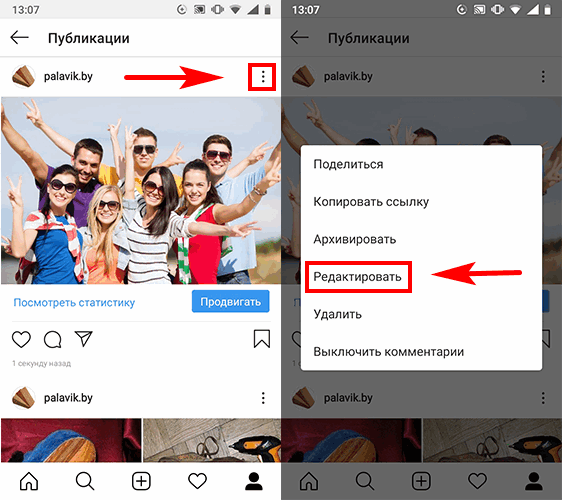
3. Теги продуктов
Теги продуктов являются особенно важной функцией для предприятий электронной коммерции, которые используют платформу для продажи своих продуктов или услуг.
Их можно использовать для прямых подписчиков на рекомендуемые продукты путем предоставления прямых ссылок на страницы продуктов. Самое приятное то, что вы можете добавить несколько тегов продукта к одному сообщению.
Это позволяет людям легко просматривать весь ассортимент вашей продукции из одного поста, вместо того, чтобы выполнять поиск по нескольким постам.
Когда пользователи нажимают на опцию «Просмотреть магазин», они смогут увидеть подробную информацию о каждом из отмеченных продуктов. Если вы прокрутите вниз, вы также найдете возможность проверить больше товаров в магазине.
Зачем использовать теги Instagram?
Добавление тегов в Instagram занимает всего несколько секунд, но может значительно увеличить вашу известность.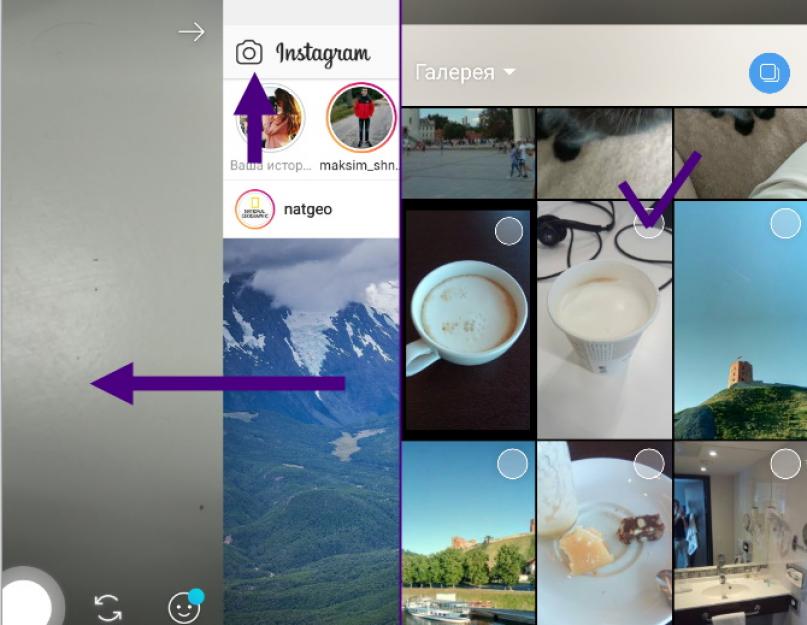
Вот некоторые преимущества использования тегов Instagram:
- Пользовательские теги позволяют легко продвигать контент, созданный другими, что может помочь в создании сетей и узнаваемости бренда.
- Теги местоположения позволяют компаниям показывать своим клиентам физические местоположения, в которых они работают, и то, как они вписываются в местное сообщество.
- Теги продуктов позволяют компаниям выделять определенные продукты на изображении или видео и напрямую связывать их со страницей покупки. Это можно использовать как эффективную тактику продаж.
- Использование этих тегов облегчит обнаружение ваших сообщений новыми пользователями, которые, возможно, еще не подписаны на вашу учетную запись. Это особенно важно, если вы хотите привлечь больше потенциальных клиентов.
- Теги пользователей, местоположений и продуктов также могут улучшить охват и видимость публикации, помогая вашей публикации быть увиденной более широкой аудиторией.
 Это может привести к большему количеству подписчиков и потенциальных клиентов для вашего бизнеса.
Это может привести к большему количеству подписчиков и потенциальных клиентов для вашего бизнеса.
Если вы представляете бизнес в Instagram, вам следует использовать все три тега IG, чтобы максимально использовать свое присутствие в Instagram. Для отдельных лиц пользовательские теги и теги местоположения хорошо работают, чтобы придать больше контекста вашим сообщениям.
Как отметить пользователя в новой публикации в Instagram
Действия по отметке пользователя в Instagram могут отличаться, если вы используете мобильное приложение и браузерную версию. В этом разделе мы обсудим, как пометить другого пользователя в сообщении IG через приложение, а также через браузер.
С мобильного приложения Instagram для iPhone или Android или мобильного браузера:
После входа в свою учетную запись через приложение IG или мобильный браузер выполните все шаги, чтобы создать публикацию, отредактировать ее и написать подпись. .
Шаг 1: Войдите в свою учетную запись и создайте новую публикацию, щелкнув значок «+» или проведя пальцем влево и выбрав вариант « Опубликовать ».
Шаг 2: Загрузите свои фото или видео и отредактируйте их.
Шаг 3: Напишите подпись и нажмите « Отметить людей ».
Шаг 4: Нажмите на фото/видео, где вы хотите кого-то отметить.
Шаг 5: Введите их имя или имя пользователя, затем нажмите на их имя в раскрывающемся списке.
Изображение из Instagram
Имейте в виду, что если вы введете полное имя пользователя, но не нажмете на имя в меню, IG не будет считать это тегом. Вместо этого будет отображаться только введенное вами имя без привязки его к какому-либо профилю IG.
Чтобы убедиться, что вы правильно отметили кого-то, убедитесь, что вы видите подчеркивание под его именем пользователя.
Шаг 6: Коснитесь или « Готово » или « Поделиться ».
В опубликованной версии появятся теги IG. Любой, кто может просматривать ваши сообщения, сможет увидеть этот тег и щелкнуть по нему.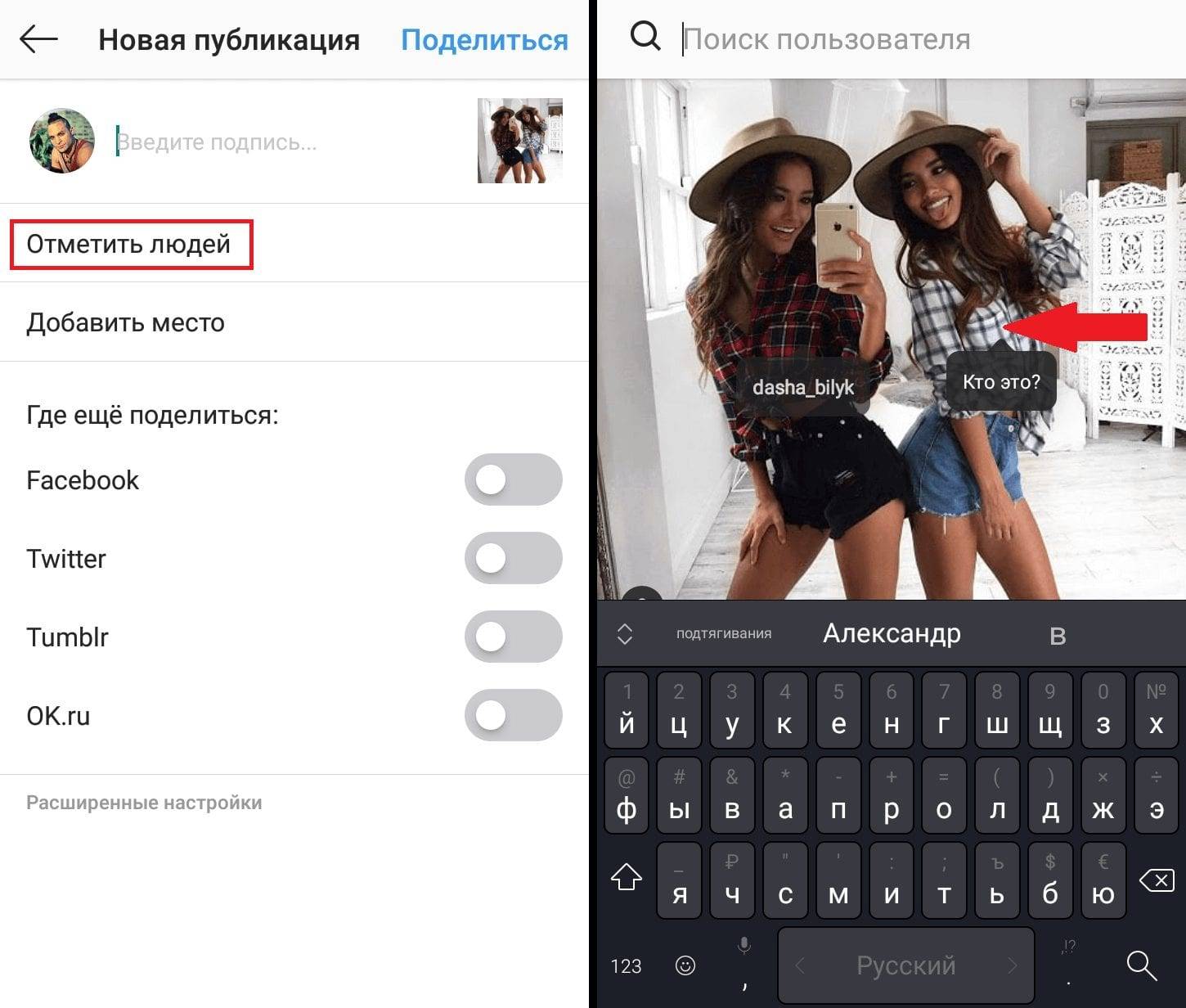 Эти сообщения также будут отображаться в разделе «Отмеченные» профиля пользователя. Конечно, они также могут скрыть это, если захотят.
Эти сообщения также будут отображаться в разделе «Отмеченные» профиля пользователя. Конечно, они также могут скрыть это, если захотят.
С компьютера:
Если вы вошли в свою учетную запись Instagram, вы не получите те же возможности, что и упомянутые выше. Вот как отметить нового пользователя в своих постах в IG через компьютер:
Шаг 1: Нажмите на значок « + », который отображается в правом верхнем углу экрана.
Шаг 2: Выберите фотографии или видео, которые вы хотите загрузить.
Шаг 3: Примените фильтры и внесите изменения. Нажмите на « Далее ».
Шаг 4: Добавьте заголовок и местоположение.
Шаг 5: Прежде чем поделиться публикацией, нажмите на фотографию.
Шаг 6: Введите имя или имя пользователя человека, которого вы хотите отметить. Затем нажмите на их имя из списка.
Шаг 7: Поделитесь публикацией.
После того, как вы выполните этот процесс, ваши подписчики и другие лица (если ваша учетная запись общедоступна) смогут видеть теги Instagram, которые вы добавили к сообщению.
Как отметить пользователя в существующей публикации Instagram
Что делать, если вы уже загрузили что-то в свой профиль, а позже поняли, что хотите отметить людей? Не проблема. Вы также можете добавлять теги в Instagram к существующим сообщениям. Вот шаги, которые вы можете предпринять:
Из мобильного приложения Instagram для iPhone или Android:
Независимо от того, используете ли вы iPhone или телефон Android, действия по отметке кого-либо практически одинаковы. Между ними есть одна крошечная разница. На последнем шаге могут отображаться варианты или «Готово», в зависимости от используемой вами системы.
Теперь, когда мы это прояснили, вот шаги, которые вы должны выполнить:
Шаг 1: Перейдите в свой профиль Instagram, нажав на миниатюру изображения профиля, которая отображается в правом нижнем углу.
Шаг 2: Перейдите к сообщению, к которому вы хотите добавить тег.
Шаг 3: Нажмите на три вертикальные точки или в правом верхнем углу
Шаг 4: Нажмите «Изменить».
Изображение из InstagramШаг 5: Нажмите на опцию «Отметить людей», которая отображается в левом нижнем углу публикации.
Изображение из InstagramШаг 6: Нажмите на изображение в том месте, где вы хотите добавить тег .
Шаг 7: Введите имя пользователя IG дескриптора, который вы хотите пометить. Когда вы начнете печатать, Instagram предложит вам варианты. Коснитесь ручки IG из предложенных вариантов.
Шаг 8: Нажмите или «Готово» в правом верхнем углу. Нажмите или «Готово» еще раз для подтверждения.
Когда вы проверите сообщение в своем профиле, оно будет иметь тег, который вы только что добавили. Он будет виден всем, кто может просматривать ваши сообщения. Человек или страница, которую вы отметили, смогут найти этот пост в своем разделе с тегами.
Человек или страница, которую вы отметили, смогут найти этот пост в своем разделе с тегами.
С компьютера:
Если у вас есть фотографии и видео на рабочем столе, вы можете напрямую загрузить их в IG через браузерную версию. Вот шаги, чтобы пометить пользователей в сообщениях IG, которые вы загружаете через компьютер:
Шаг 1: Перейдите в свой профиль, нажав на изображение профиля слева.
Шаг 2: Откройте сообщение, к которому вы хотите добавить теги. Нажмите на в правом верхнем углу.
Шаг 3: Нажмите «Изменить».
Шаг 4: Нажмите на кого-то/где-то в сообщении.
Шаг 5: Введите имя пользователя, которое вы хотите пометить. Выберите его из списка. Как и в случае с новыми сообщениями, если вы наберете только имя пользователя и не выберете его из списка, IG не подберет имя пользователя для пометки.
Шаг 6: Вы должны увидеть тег в своем посте в IG. Как только он станет видимым, нажмите «Готово» в правом верхнем углу.
Как только он станет видимым, нажмите «Готово» в правом верхнем углу.
Если вы не видите теги сразу, не паникуйте.
Иногда изменение версии браузера отражается через несколько секунд. Обновите и проверьте еще раз.
Кроме того, если вы в конечном итоге добавите неправильный тег — не беспокойтесь! После публикации поста вы можете редактировать свои теги в Instagram столько раз, сколько захотите.
Где можно увидеть посты в Instagram с тегами?
Публикации в Instagram с тегами в вашем профиле — отличный способ продемонстрировать свой личный стиль, поделиться забавными или памятными моментами и пообщаться с друзьями. Наблюдение за сообщениями, в которых другие отмечают вас, позволяет другим получить представление о человеке, стоящем за профилем.
А если у вас есть бренд, он позволяет пользователям видеть, что другие люди сказали или сделали с вашими продуктами или услугами. Это особенно полезно для тех, кто пытается создать присутствие в Интернете или повысить узнаваемость своего бренда.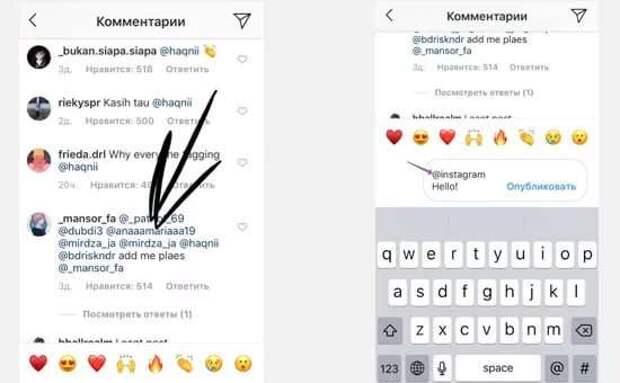
С мобильного приложения Instagram для iPhone/Android и рабочего стола:
Шаг 1: Перейдите в любой профиль Instagram.
Шаг 2: Нажмите на значок, чтобы увидеть фотографии, на которых они отмечены. , Или они, возможно, решили скрыть свои отмеченные сообщения из своего профиля.
Кто может видеть сообщения, в которых вы отмечены?
Когда другие отмечают вас в публикациях, роликах или видео, они отображаются в вашем профиле IG. Но кто может их видеть? Это зависит от настроек видимости, которые вы добавили в свой профиль.
- Если все ваши посты в IG открыты для публики, каждый, кто посещает ваш профиль, сможет увидеть фотографии с тегами.
- Если ваши посты в IG останутся закрытыми, только ваши подписчики смогут видеть отмеченные вами видео и фото.
Вы всегда можете изменить настройки видимости на более позднем этапе, перейдя к отмеченному сообщению. Просто нажмите на значок или , который вы видите в правом верхнем углу.
Просто нажмите на значок или , который вы видите в правом верхнем углу.
Как скрыть публикацию в Instagram, в которой вас отметили
Вы когда-нибудь были отмечены в публикации в Instagram, которую какой-то случайный пользователь счел забавной, но вы знали, что это плохо для вашей онлайн-репутации? Или вас отметили в спам-сообщении?
Все дело в том, чтобы сохранить свой имидж и избежать любых потенциальных PR-катастроф. Когда кто-то отмечает вас в сомнительной публикации, вы можете скрыть это. Вот как скрыть посты в IG, на которых вы отмечены
Шаг 1: Перейдите в свой профиль IG и перейдите в раздел «Отмеченные».
Шаг 2: Нажмите на сообщение , которое вы хотите скрыть из своего профиля.
Шаг 3: Нажмите в правом верхнем углу.
Шаг 4: Нажмите «Параметры тега».
Шаг 5: Нажмите «Скрыть из моего профиля».
С другой стороны, вы можете снова добавить публикацию, повторив Шаг 1 и Шаг 2 и нажав «Показать в моем профиле».
Как вручную разрешить публикации в IG, в которых вы отмечены
Но если вы хотите более жестко контролировать, кто может отмечать вас в Интернете, вам следует изменить настройки так, чтобы вы должны были одобрять каждую публикацию, в которой вас отметили.
Это позволяет вам контролировать объем личной информации о себе. делитесь с другими и убедитесь, что все, что вы публикуете или на чем отмечены, выглядит профессионально.
Это также дает вам некоторую уверенность в том, что любой образ себя, который вы представляете, является точным , поскольку именно вы утверждаете каждый пост, прежде чем он будет опубликован. Разрешая публикации вручную, вы также можете удалить любые нежелательные теги, которые могут нанести ущерб вашему имиджу или репутации.
Эта функция особенно важна для людей, занимающих руководящие должности, влиятельных лиц или тех, кто представляет компанию или организацию в социальных сетях.
Вот как вы можете вручную разрешить тегированные сообщения в IG:
Шаг 1: Нажмите кнопку в левом нижнем углу.
Шаг 2: Нажмите на значок настроек .
Шаг 3: Нажмите на опцию «Конфиденциальность и безопасность».
Шаг 4: Выберите вариант «Добавить вручную» или «Добавить автоматически» в разделе «Под вашими фотографиями».
Если вы выберете опцию добавления отмеченных фотографий и видео вручную, вы будете получать уведомление каждый раз, когда кто-то отмечает вас. Если вы хотите добавить публикацию в свой профиль, коснитесь публикации и имени пользователя. Затем выберите вариант «Показать в моем профиле» или «Показать в профиле».
В мобильном браузере или веб-браузере вы можете нажать кнопку в правом верхнем углу своего профиля. Перейдите в «Параметры публикации» и выберите параметр «Скрыть в моем профиле» или «Показать в моем профиле».
Как отметить кого-то в ролике Instagram
Процесс добавления тегов в ролики Instagram аналогичен процессу добавления тегов в посты IG. Это просто и понятно. Вот как вы можете это сделать:
Вот как вы можете это сделать:
Вот как вы можете это сделать:
Шаг 1: Войдите в свой профиль IG.
Шаг 2: Создайте барабаны, нажав значок «+» в правом верхнем углу. Вы также можете провести пальцем влево и выбрать опцию «Reel».
Шаг 3: Создайте свой ролик и добавьте музыку, фильтры или другие эффекты.
Шаг 4: Редактируйте свои клипы.
Шаг 5: Отредактируйте обложку, напишите подпись и нажмите «Отметить людей».
Шаг 6: Коснитесь экрана, чтобы начать пометку.
Шаг 7: Введите имя пользователя и выберите его из списка предложений.
Шаг 8: Вы можете нажать на опцию «Отметить другого человека», чтобы добавить больше тегов в свой IG Reel. Если все готово, нажмите на значок ✔ в правом верхнем углу.
Шаг 9: Когда вы закончите, нажмите «Далее» и заполните остальные данные.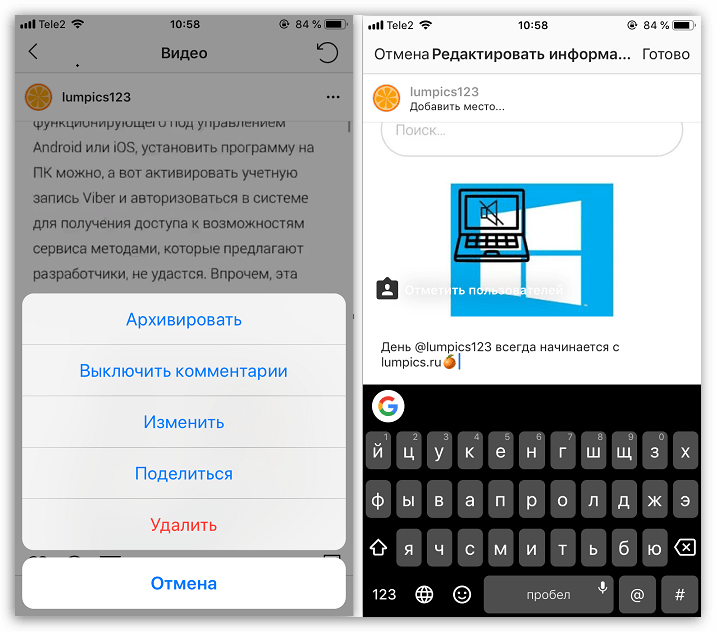
Шаг 10: Нажмите «Поделиться».
Когда пользователи будут смотреть ваш ролик, они смогут отметить тег в правом нижнем углу экрана.
При нажатии на нее пользователи смогут увидеть список всех отмеченных учетных записей Instagram. Оттуда пользователи также могут напрямую отправлять запросы на отслеживание всем отмеченным учетным записям.
В настоящее время Instagram не позволяет напрямую загружать ролики из браузерной версии. Однако вы можете использовать специальные расширения Chrome, такие как Inssist, для загрузки роликов со своего ПК.
Как отметить кого-то в подписи
Отметить кого-то в подписи к IG можно, просто введя имя пользователя после символа «@». Вы также можете отметить несколько человек одновременно, используя этот метод. Имейте в виду, что вы не должны добавлять пробелы между «@» и именем пользователя, чтобы убедиться, что они правильно помечены.
Изображение через InstagramЧто такое упоминание в Instagram?
Упоминание в Instagram — это когда пользователь отмечает другого человека в своей публикации, истории или комментарии. Это приводит к тому, что профиль отмеченного пользователя отображается как интерактивная ссылка. Он также отправляет уведомление отмеченному пользователю об упоминании.
Это приводит к тому, что профиль отмеченного пользователя отображается как интерактивная ссылка. Он также отправляет уведомление отмеченному пользователю об упоминании.
Упоминая других пользователей в публикациях, историях и комментариях, вы можете привлечь внимание к их профилям или поделиться с ними своим контентом. Вы также можете использовать упоминания в Instagram как способ создания разговоров между пользователями и повышения вовлеченности в свои публикации или истории.
Упоминание других пользователей — один из самых эффективных способов для лидеров мнений и брендов расширить охват своего контента и расширить свою аудиторию.
Как упомянуть кого-то в истории Instagram
Упомянув кого-то в Instagram Stories, вы можете сделать это двумя способами. Если вы хотите напрямую упомянуть одного человека, используйте символ «@» , за которым следует его имя пользователя. Вы увидите, что IG отображает на экране несколько вариантов профиля.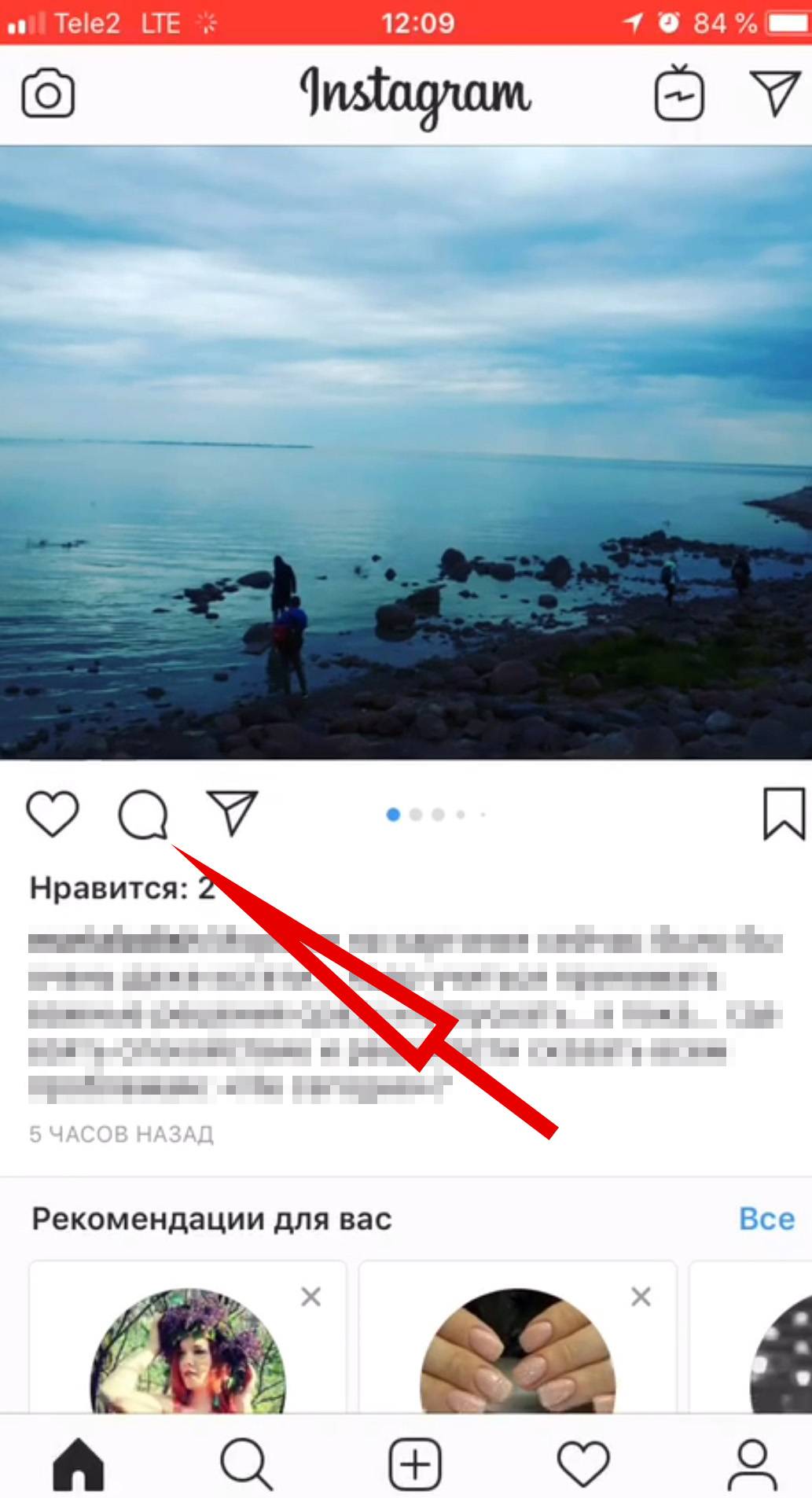 Нажмите на тот, который вы хотите упомянуть.
Нажмите на тот, который вы хотите упомянуть.
Это свяжет профиль пользователя с вашей историей, и когда люди нажмут на нее, они попадут прямо в свой профиль. Если вы напрямую введете имя пользователя, не нажимая на параметры, IG не свяжет его с профилем.
Вот небольшая демонстрация:
Вы также можете упомянуть несколько человек одновременно, используя стикер «Упоминание» . Для этого нажмите значок стикера в своей истории и выберите стикер «Упоминание». Затем введите имена пользователей, которых вы хотите упомянуть, и они будут добавлены в вашу историю.
Что делать, если вы забыли добавить кого-то в историю, которой уже поделились?
Вы также можете упоминать пользователей после публикации вашей истории. Для этого нажмите на значок в правом нижнем углу вашей истории. Затем нажмите «Добавить упоминания».
Для этого нажмите на значок в правом нижнем углу вашей истории. Затем нажмите «Добавить упоминания».
Вы можете добавить до 20 упоминаний в каждую историю IG.
Что происходит, когда вы упоминаете кого-то в своей истории?
Когда вы упоминаете любой никнейм IG в своей истории, вот что происходит в Instagram:
- Люди, которых вы упомянули, получат уведомление о том, что вы упомянули их в своей истории. Если вас упомянули в нескольких историях, IG выдает комбинированное уведомление.
- Они также получат от вас прямое сообщение с предварительным просмотром вашей истории. Этот предварительный просмотр исчезает из цепочки сообщений через 24 часа.
- Когда вы упоминаете кого-то в существующей истории, его имя пользователя не будет отображаться в вашей истории, но он получит уведомление.
- Если вы не можете упомянуть кого-либо, возможно, они изменили права упоминать их в своих настройках конфиденциальности.

Что происходит, когда кто-то упоминает вас в своей истории
Когда кто-то упоминает вас в своей истории, ваше имя пользователя отображается в его истории, и любой, кто может его видеть, может нажать на ваше имя пользователя, чтобы перейти к вашему профилю. Только ваши одобренные подписчики могут видеть ваши сообщения, если ваша учетная запись настроена как частная.
Истории, в которых вы упоминаетесь, не отображаются в вашем профиле или на отмеченных фотографиях. Имейте в виду, что фотографии и видео, опубликованные в чьей-либо истории, исчезают для их подписчиков через 24 часа, если они не добавили эти истории IG в качестве основных моментов.
Вот как вы будете получать уведомления о ваших упоминаниях в Instagram:
- Если кто-то, на кого вы подписаны, упомянет вас в своей истории, вы получите прямое сообщение с предварительным просмотром этой истории.
- Если кто-то, на кого вы не подписаны, упомянет вас, это появится в вашем почтовом ящике в виде сообщения с запросом.

Вы также можете поделиться историей, в которой вас упомянули, со своими подписчиками. Для этого перейдите в свой почтовый ящик, где вы получили уведомление об упоминании истории, и нажмите на опцию, чтобы добавить ее в свою историю IG.
Как разрешить людям упоминать ваш бизнес в Instagram
Если вы являетесь владельцем бизнеса в IG, у вас также есть возможность контролировать, кто упоминает ваш бренд в подписях, комментариях и историях.
Для управления своим присутствием в Интернете и изображением, это отличная функция.
Это помогает снизить риск потенциальных жалоб клиентов или негативной рекламы, которая может повредить вашей репутации. Это также позволяет вам убедиться, что любое упоминание вашей компании в Instagram является точным и уместным. В конце концов, неприемлемый контент может быстро распространяться, и его будет трудно сдержать.
Кроме того, вы можете контролировать, кто упоминает вас в Instagram, чтобы контент, которым вы делитесь, соответствовал вашему фирменному стилю и сообщениям. Это поможет создать общее положительное восприятие вашего бизнеса потенциальными клиентами.
Это поможет создать общее положительное восприятие вашего бизнеса потенциальными клиентами.
Вот как вы можете решить, какие пользователи могут упоминать ваш бренд в IG:
Шаг 1: Перейдите в свой профиль IG.
Шаг 2: Нажмите на значок в правом верхнем углу.
Шаг 3: Нажмите «Настройки».
Шаг 4: Нажмите «Конфиденциальность».
Шаг 5: Нажмите «@Упоминания».
Шаг 6: Перейдите к опции «Разрешить @упоминания от».
Шаг 7: Выберите один из трех вариантов: Никто, Люди, на которых вы подписаны, или Все.
Все, что вы выберете, будет применено ко всем упоминаниям — IG Stories, подписям, комментариям и стикерам.
Готовы начать отмечать и упоминать пользователей в Instagram?
Отмечать людей в своих публикациях в Instagram — это отличный способ повысить вовлеченность и повысить узнаваемость как для компаний, так и для частных лиц.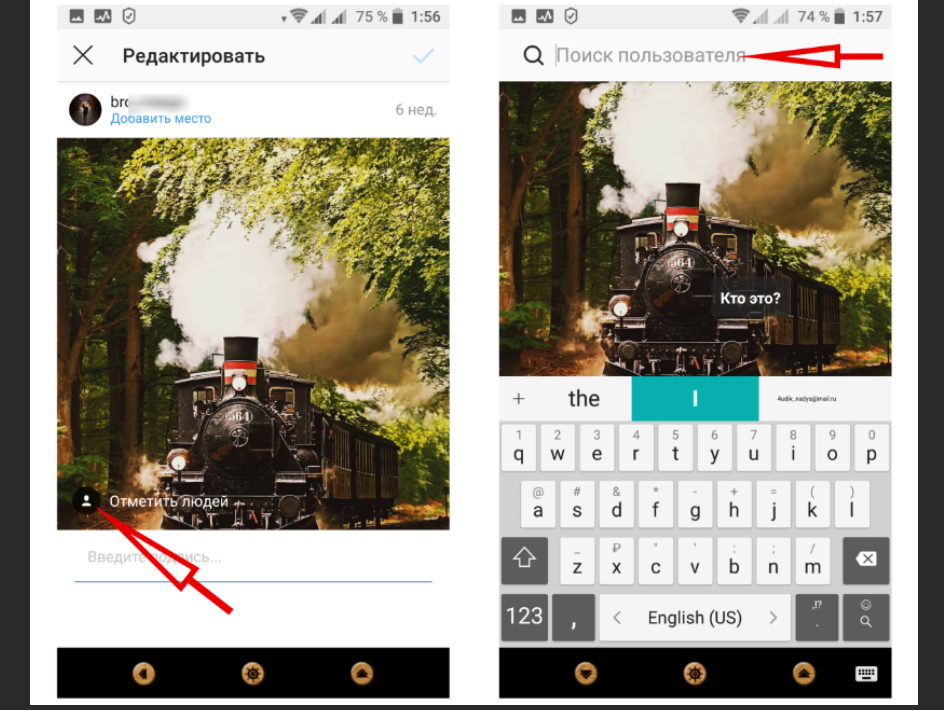


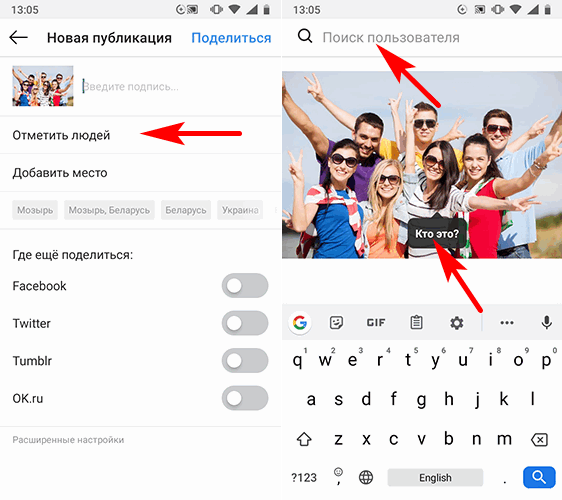



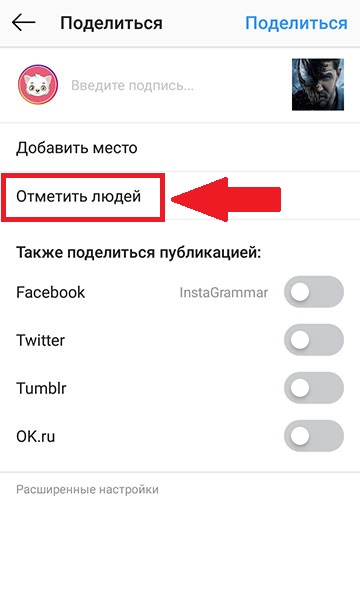 Это может привести к большему количеству подписчиков и потенциальных клиентов для вашего бизнеса.
Это может привести к большему количеству подписчиков и потенциальных клиентов для вашего бизнеса.